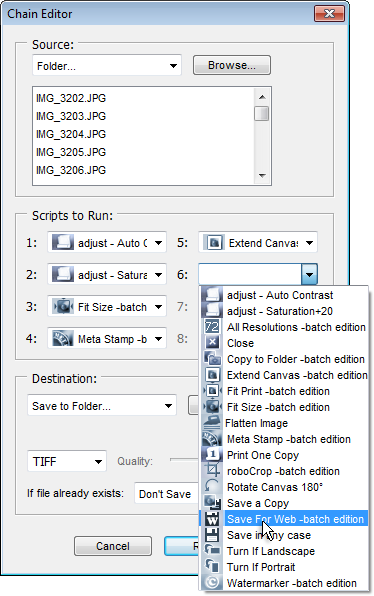Скриптомёт (Сhain Editor)
![]() Этот сценарий задуман как альтернатива инструменту "Batch" из состава Photoshop. Он тоже обрабатывает группы файлов, но использует для этого скрипты, а не операции.
Этот сценарий задуман как альтернатива инструменту "Batch" из состава Photoshop. Он тоже обрабатывает группы файлов, но использует для этого скрипты, а не операции.
Для начала, в выпадающем меню "Source" следует определить, что нужно редактировать - все открытые на данный момент документы (Open Files), выбранные на компьютере файлы (Selected Files) или какую-либо папку с изображениями целиком (Folder).
Затем, в области "Scripts to Run", выберите один или несколько сценариев, которые нужно воспроизвести. Чтобы очистить все поля и выбрать другой набор сценариев, щёлкните кнопку "Reset Scripts".
Прим. По умолчанию, список содержит локализованные названия сценариев. Если вы предпочитаете англоязычные названия, откройте диалог "Script Arsenal" и снимите галочку "Локализовать" в нижней части диалога.
Для добавления скриптов из категории "Commands", сначала скопируйте их в папку "Batch Optimized" с помощью кнопки ![]() "Add" в диалоге "Scripts" или вашего файлового менеджера (подробнее). В примере, приведённом на скриншоте 1, использованы дополнительные команды "Auto Contrast" и "Saturation+20".
"Add" в диалоге "Scripts" или вашего файлового менеджера (подробнее). В примере, приведённом на скриншоте 1, использованы дополнительные команды "Auto Contrast" и "Saturation+20".
В выпадающем меню области "Destination" следует уточнить, что же делать с обработанными файлами - сохранить и закрыть (Save and Close), сохранить в указанную директорию (Save to Folder) или не сохранять и оставить открытыми (None). Если выбрана опция "Save to Folder", можно также указать формат и другие параметры сохранения.
Наконец, щёлкните кнопку "Run", чтобы запустить процесс пакетной обработки файлов.
Обратите внимание, что при нажатии кнопки "Run" диалог запоминает все настройки. Если потребуется сохранить настройки без запуска обработки файлов, воспользуйтесь кнопкой ![]() "Закрыть и сохранить".
"Закрыть и сохранить".